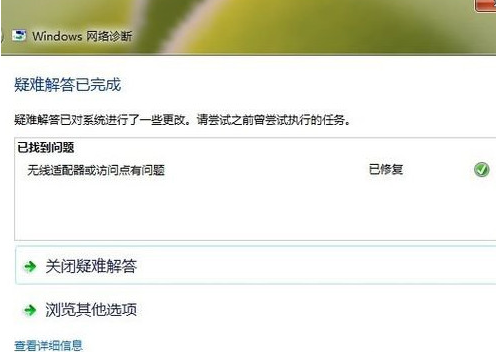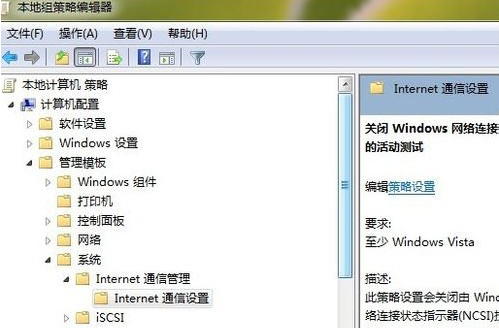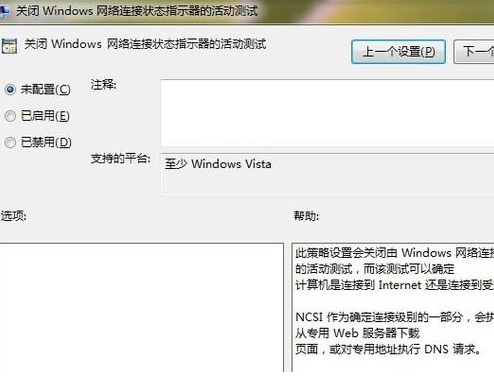首页
Win7系统ipv6无网络访问权限如何解决?
Win7系统ipv6无网络访问权限如何解决?
2021-12-08 00:27:28
来源:互联网
作者:admin
Win7系统ipv6无网络访问权限怎么办?Win7系统现在还是有很多用户在使用的,最近一直有很多的小伙伴们在寻找win7 ipv6无网络访问权限的解决办法,下面小编就为大家带来可win7ipv6无网络访问权限解决办法,一起来看看吧。
Win7系统ipv6无网络访问权限解决方法
1、首先进行网络诊断,点击“诊断”。
2、稍等片刻后就会出现网络连接问题的检测结果。
3、在运行程序中输入gpedit.msc命令按回车,打开本地组策略。然后依次展开“计算机配置-管理模板-系统-Internet 通信管理”,在“Internet 通信设置”在列表中找到“关闭Windows网络连接状态指示器活动测试”并双击打开。
4、在新出现的界面中,点击“已启用”即可。
相关文章
- win7操作系统必备软件有哪些?win7操作系统必备软件推荐 08-30
- win7操作系统必备软件?win7操作系统必备软件推荐 07-19
- Win7重装系统后没声音如何解决?Win7重装系统后没声音解决方法 12-31
- win7操作系统无法修改电脑时间怎么回事?win7系统无法修改电脑时间的解决方法 12-25
- 华硕b85主板装不上Win7怎么办?华硕b85主板装不上Win7解决方法 12-22
- Win7纯净版c盘哪些文件可以删除? 12-05
精品游戏
换一批